Маки
Сьогодні за планом мав вийти ще один запис до Дня Батька, але моя фантазія пішла у відпустку і нічого крім банальної “футбольної” листівки я вигадати не змогла. Тому сьогодні я покажу сторінку (листівку соромно показувати), яку я зробила декілька днів тому. Надихнули мене роботи із фотогалереї і новий “соковитий” папір Sweet Summetime.

Матеріали:
- Папір Sunny Spots (основа), Whimsy Stripe, Citrus Circle;
- Наклейки Sweet Summertime Element, Sweet Summertime Alpha;
- Карточка для журналінгу Sweet Summer Time Journaling Card Paper;
- Зелені брадси із набору Brights Jumbo Brads, брадс із набору Summer Fun Jumbo Brads;
- Швейна машинка, білі нитки;
- Машинка Cricut та червоний картон;
- Кольоровий принтер, білий папір.
Цьому фото на днях виповнилося рівно два роки – в той день ми з Лесиком їхали на екскурсію в Замок Байди Вишнівецького та до Джерела Святої Анни, а по дорозі додому випадково натрапили на ось таке безкрає поле маків.
Люблю це фото – воно не перевантажене різними кольорами, основні кольори надзвичайно насичені та відразу “чіпляють” погляд. І головне – я так люблю червоний! …А маки дійсно класно пахли!
Фото роздруковане на принтері відразу із білими полями. Для тих, хто не знає як це робиться, ось маленьке пояснення на прикладі Photoshop CS3:
Крок 1: відкриваємо фото, редагуємо його, образаємо до потрібних розмірів – словом робимо стандартні маніпуляції із фотографією. В цій статті я описувала як я редагую фото для блогу, ці інструкції можна також частково використати щоб відредагувати фото для друку.
Крок 2: Натискаємо File – Print. Якщо у вас російськомовний фотошоп, то потрібно натискати відповідно Файл – Печать:
Після цього повинно відкритися вікно підготовки для друку:
Крок 3 (пропускаємо): На цьому етапі я зазвичай натискаю кнопку Page Setup і обираю тип паперу і якість друку, але оскільки ці налаштування в залежності принтера різні, то цей пункт ми пропустимо.
Крок 4: Далі звертаємо увагу на напис “Center Image“, що відповідає за відцентрування зображення на листі:
З метою економії паперу фото будемо розміщувати не по центру, а збоку із відступом в 5 мм. Тому біля напису Center Image забираємо галочку:
Знявши цю галочку, поля top (зверху) та left (зліва) стають активними. Далі в цих полях (top та left) потрібно вказати відступ фото від краю листа. Я зазвичай вказую 0,5 (що означає 5 мм від краю листа):
Зверніть увагу, фото вже розташоване не по центру листа, а зверху та збоку із маленьким білим відступом.
Крок 5: Далі потірбно вказати розмір фото. Знайдіть напис Scaled Print Size та в полі Height та Width вкажіть розмір фото в см (не беручи до уваги білі поля).
Я обрала розмір 15х11,25 см + 0,5 см з кожного боку. Натискаєте кнопку Print і друкуєте!
Заголовок сторінки – слово “Маки” я вирізала на машинці Cricut, навмисне підібрала такий кострубатий шрифт. Взагалі цією машинкою я користуюся вкрай рідко, але для створення унікальних заголовків – це просто мрія скрапера, адже вашу фантазію не обмежують готові форми, які вирізають ножі (як у машинці Cuttlebug), та й розміри можна встановлювати від найменших до гігантських 30 см!
Літери приклеєні на клей з набору глітеру від Марти Стюарт, користувалася цим клеєм для таких потреб вперше, залишилася дуже задоволена – тоненький кінчик тюбика дозволяє охайно наносити клей навіть на найтонші ділянки літер:
На цій сторінці я спробувала поекспериментувати з великим брадсами і теж залишилася задоволена, особливо мені подобається “сонячний” брадс по центру:
По краях сторінка прострочена білими нитками, що створює ілюзію рамки, ну і звісно ж на сторінці є дата – літо 2008:
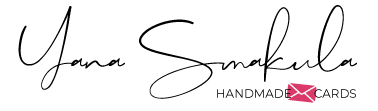


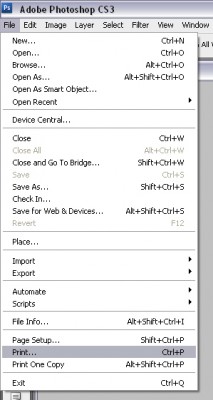
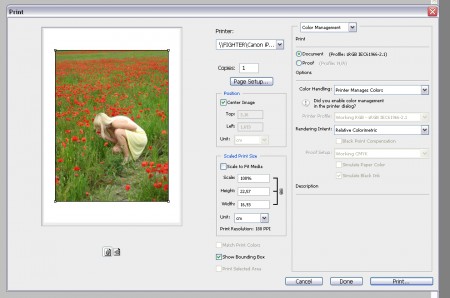
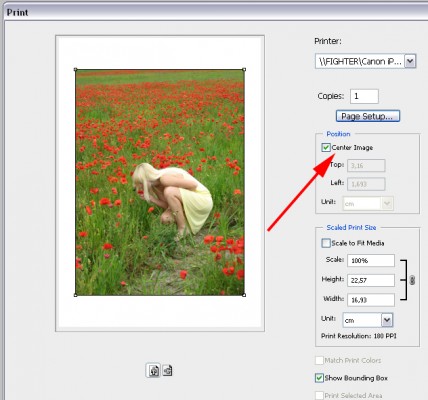
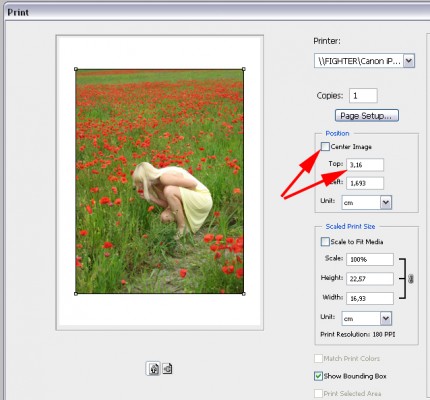
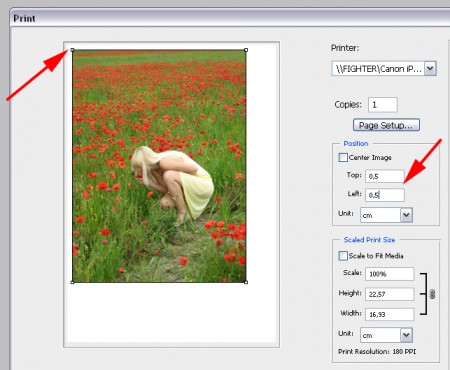
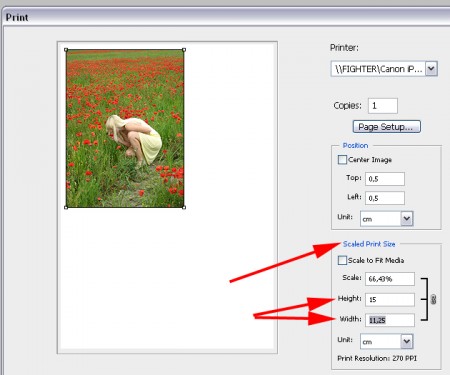



Jylietka
18 Червня, 2010Фото, неймовірно гарне. Сторіночка, по літньому гаряча. Виконання , просто СУПЕР. Спочатку в мене склалося враження, що це цифрова сторіночка.:)
Яна Смакула
18 Червня, 2010Jylietka – дякую! на фото вона мені теж чомусь здається трохи цифровою 🙂
Grushe4ka
18 Червня, 2010Класнюща сторінка-така яскраво-тепло-літня!!!!!!!!!! І фон такий, який ви в магазині на сайті поставили=))) Класний!
Яна Смакула
18 Червня, 2010Grushe4ka – дякую 🙂 я від цього фону просто млію – один із моїх улюблених з цього набору!
Юлія
18 Червня, 2010Класно вийшло….яскраво і позитивно:)))))
Яна Смакула
18 Червня, 2010Юлія – дякую! дуже приємно )
Nastusha
18 Червня, 2010Как я люблю такие твои посты! Они такие неожиданные и подробные, а главное-полезные, пиши их чаще 🙂
Яна Смакула
19 Червня, 2010Настя – дякую! я теж дуже люблю саме такі записи – коли плануєш одне, а тут так спонтанно виходить написати щось зовсім інше 🙂
lusha
19 Червня, 2010Яночко, дуже цікава листівка. Ця ні на яку іншу з Ваших не схожа. І дизайнерське рішення лаконічне, я вже не кажу про кольорову гаму…І величенькі брадси – доречні. Дякую за позитив !
lusha
19 Червня, 2010ПОДИВИЛАСЬ ФОТОГАЛЕРЕЮ З ЦИМ ПАПЕРОМ. ФАНТАЗІЇ НЕМА МЕЖ – РЕЗЮМЕ !
lusha
19 Червня, 2010А ЯК З ЦИМ НАБОРОМ ГЛІТЕРІВ ВИРОБЛЯТИ ЛІТЕРИ ТАКІ ? МОЖЕ Є МАЙСТЕР-КЛАС ?
Яна Смакула
19 Червня, 2010Людмила Степанівна – дякую 🙂
п.с. відписала вам на пошту про літери та глітер
lastivka
19 Червня, 2010яка позитивна сторінка! дуже цікаво вийшло з брадсами. і ти гарна в маках 🙂 дякую за роз”яснення з фотошопом.
Таня
20 Червня, 2010гарненька сторінка!
окреме дякую за пояснення по фотошопу, хоча особисто у мене, як виявилось проблема була в іншому — фотошоп мені “не відповідав” на мої “маніпуляції” і я думала, що роблю щось не так, а виявилось просто що йому не вистачало оперативної пам’яті, банально :-)) але я думаю, що твоє таке детальне пояснення обов’язково стане комусь в нагоді!